- KB5005190 führt eine Vielzahl von Korrekturen und Verbesserungen der Windows 11-Erfahrung ein.
- Die Funktion "Chat aus Teams" wird jetzt auch für Insider des Beta-Kanals verfügbar sein.
- Durch diesen neuen Build stellt Microsoft uns auch das aktualisierte Snipping Tool, den Rechner und die Kalender-Apps zur Verfügung.
- Auch der Microsoft Store wurde aktualisiert und hat nun die Version erreicht 22108.1401.0, mit einigen neuen Funktionen.

Für den Fall, dass Sie sich mit dem aktuellen Windows 11 Insider-Build bereits langweilen, bringt Microsoft bereits einen weiteren auf den Markt.
Ja, Sie haben richtig gehört. Letzte Woche haben wir miterlebt die Veröffentlichung von Build 22000.120, aber jetzt ist 2200.132 bereits verfügbar ist jetzt für Benutzer in den Dev- und Beta-Kanälen verfügbar, über die Windows-Insider-Programm.
Wir haben jetzt das sechste kumulative Update für Windows 11 RTM Build 22000 erreicht, und dieses enthält einige wichtige Änderungen oder neue Funktionen oder wesentliche Verbesserungen.
Wenn Sie heute nach Updates suchen, wird ein neuer Patch namens Kumulatives Update für Windows 11 (10.0.22000.132) (KB5005190) erscheint zum Download verfügbar.
Chat von Teams kommt zum Beta-Kanal
Diese neue Windows 11-Version bringt, auch wenn sie nicht so groß ist wie die anderen, immer noch einige wichtige Änderungen und Funktionen mit sich.
Zum Beispiel, Chat von Microsoft Teams ist jetzt für Windows Insider im Beta Channel verfügbar. Außerdem werden die Einzel- und Gruppen-Audio- und Videoanrufe mit vielen der Funktionen eingeführt, die Sie erwarten.
Sie können Ihr Mikrofon und Ihre Kamera ein- oder ausschalten und Ihre bevorzugten Lautsprecher, Ihr Mikrofon und Ihre Kamera mit den Geräteeinstellungen auswählen. Sie können auch Besprechungsinformationen und -optionen verwalten.
Darüber hinaus können Sie Ihren Bildschirm freigeben, die Teilnehmerliste anzeigen, Besprechungsteilnehmer aus der Lobby zulassen, chatten und die Videos der Personen in einer Galerieansicht anzeigen.
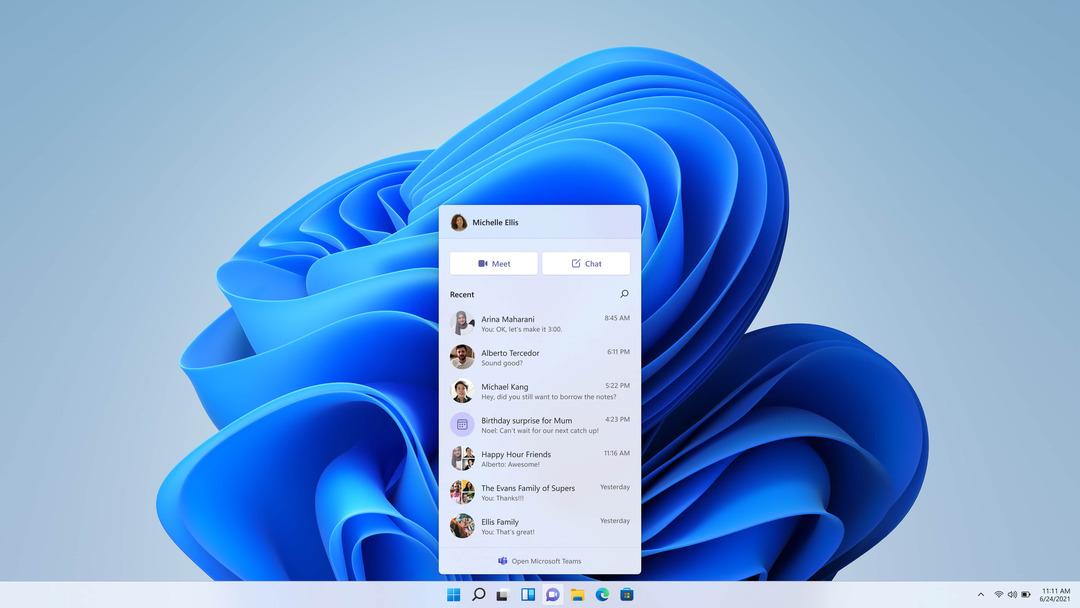
Neben dem neuen Team-Zusatz erhalten wir durch diesen Build auch das neue Snipping Tool für Windows 11, eine aktualisierte Rechner-App und aktualisierte Mail- und Kalender-Apps.
Alle oben genannten Apps werden im Dev Channel für Windows Insider eingeführt.
Der Microsoft Store wurde auch auf die Version 22108.1401.0 aktualisiert
Microsoft beginnt auch damit, das Store-Update (Version 22108.1401.0) mit automatischem Scrollen auf Spotlight auszurollen.
Darüber hinaus erhält die Store-App ein neues Gaming-PDP-Design (Produktdetailseite) und den neuen Bewertungs- und Rezensionsdialog für Windows-Insider im Beta-Kanal.
Ziemlich ordentlich oder? Es war interessant zu sehen, wie sich der Windows 11 Store von einer der instabilsten Apps zu so vielen Verbesserungen und einer angenehmen Erfahrung entwickelt hat.

Build 2200.132 Fehlerbehebungen und Verbesserungen
Wie bereits erwähnt, enthält dieses im Vergleich zu früheren Windows 11-Builds nicht viele Korrekturen und Verbesserungen, sondern gerade genug, um einige irritierende Probleme leicht zu optimieren.
Microsoft hat angekündigt, dass sie über KB5005190 Folgendes beheben werden:
- Suche:
- Es wurde einige Arbeit geleistet, um ein Szenario zu beheben, bei dem die Liste der letzten Suchvorgänge, die beim Bewegen der Maus über das Suchsymbol in der Taskleiste angezeigt wurde, unerwartet leer war.
- Widgets:
- Ein Fehler wurde behoben, bei dem das Starten von Links über das Widgets-Board nicht immer Apps im Vordergrund aufrief.
- Wenn Sie auf das Widgets-Symbol in der Taskleiste klicken, sollte es jetzt auf dem richtigen Monitor geöffnet werden.
- Windows-Sandbox:
- Die Taskleiste (Explorer.exe) sollte innerhalb von Windows Sandbox nicht mehr wiederholt abstürzen.
- Sonstiges:
- Es wurde ein Problem behoben, das dazu führte, dass einige Insider beim Versuch, im vorherigen Flug ein Rollback durchzuführen, eine Fehlerprüfung erhielten.
- Es wurde ein Problem behoben, das dazu führte, dass bestimmte Spiele nicht mehr reagierten, nachdem die Eingabetaste gedrückt wurde.
- Es wurde ein Problem behoben, bei dem das Anzeigesymbol „Standort verwendet“ nicht in der Taskleiste angezeigt wurde, wenn es hätte sein sollen.
Bekannte Probleme
Denken Sie nicht, dass dieser Insider-Build perfekt ist und dass daran absolut nichts auszusetzen ist. Windows 11 befindet sich noch in der Testphase, daher werden wir sicherlich auf weitere Probleme stoßen.
Microsoft macht uns jedoch auf einige der Probleme aufmerksam, die der neue Build wie folgt hat:
- [ERINNERUNG] Beim Upgrade auf Windows 11 von Windows 10 oder beim Installieren eines Updates auf Windows 11 können einige Funktionen veraltet sein oder entfernt werden.
- Untersuchen eines Problems, bei dem auf einigen Geräten beim Gehen zu Einstellungen > Windows Update > Windows Insider-Programm, ist nur die Option "Vorschau-Builds stoppen abbrechen" sichtbar. Dadurch wird verhindert, dass Insider einen Kanal auswählen.
- [BETA-KANAL] Untersuchen von Berichten von Insidern im Beta-Kanal, in denen nach dem Upgrade auf Windows 11 die neue Taskleiste nicht angezeigt wird und das Startmenü nicht funktioniert. Um dies zu umgehen, wenn Sie betroffen sind, gehen Sie bitte zu Windows Update > Updateverlauf, deinstallieren Sie das neueste kumulative Update für Windows und installieren Sie es erneut, indem Sie nach Updates suchen.
- Start:
- In einigen Fällen können Sie möglicherweise keinen Text eingeben, wenn Sie die Suche über den Start oder die Taskleiste verwenden. Wenn das Problem auftritt, drücken Sie WIN + R auf der Tastatur, um das Dialogfeld Ausführen zu starten, und schließen Sie es dann.
- System und Windows Terminal fehlen beim Rechtsklick auf die Schaltfläche Start (WIN + X).
- Taskleiste:
- Die Taskleiste flackert manchmal beim Wechseln der Eingabemethoden.
- Suche:
- Nachdem Sie auf das Suchsymbol in der Taskleiste geklickt haben, wird das Suchfenster möglicherweise nicht geöffnet. Starten Sie in diesem Fall den „Windows Explorer“-Prozess neu und öffnen Sie das Suchfeld erneut.
- Das Suchfeld wird möglicherweise schwarz angezeigt und zeigt keinen Inhalt unter dem Suchfeld an.
- Auf stiftfähigen Geräten werden Apps möglicherweise nicht über das Suchfeld gestartet. Wenn dieses Problem auftritt, melden Sie sich bitte ab und wieder an, um das Problem zu beheben.
- Einstellungen:
- Bestimmte Suchen, die das Suchfeld in den Einstellungen verwenden, können die Einstellungen zum Absturz bringen.
- Widgets:
- Das Widgets-Board kann leer erscheinen. Um das Problem zu umgehen, können Sie sich abmelden und dann wieder anmelden.
- Widgets werden auf externen Monitoren möglicherweise in der falschen Größe angezeigt. Wenn Sie darauf stoßen, können Sie die Widgets per Touch oder WIN + W-Verknüpfung zuerst auf Ihrem tatsächlichen PC-Display starten und dann auf Ihren sekundären Monitoren starten.
- [Familien-Widget] Einige Benutzer sehen möglicherweise die Meldung "Gerät verbinden, um die Bildschirmzeitaktivität anzuzeigen", auch wenn die Bildschirmzeiteinstellungen aktiviert sind.
- [Familien-Widget] Standortinformationen sind für einige Benutzer auf iOS möglicherweise nicht verfügbar.
- Geschäft:
- Wir arbeiten daran, die Suchrelevanz im Store zu verbessern, einschließlich der Behebung eines Problems, bei dem in einigen Fällen die Reihenfolge der Suchergebnisse ungenau ist.
- In einigen eingeschränkten Szenarien funktioniert die Installationsschaltfläche möglicherweise noch nicht.
- Bewertungen und Rezensionen sind für einige Apps nicht verfügbar.
- Windows-Sandbox.
- In Windows Sandbox wird der Spracheingabe-Umschalter nicht gestartet, nachdem auf das Umschalter-Symbol in der Taskleiste geklickt wurde. Als Workaround können Benutzer ihre Eingabesprache über eine der folgenden Hardwaretastaturen ändern Tastenkombinationen: Alt + Umschalt, Strg + Umschalt oder Win + Leertaste (die dritte Option ist nur verfügbar, wenn Sandbox. ist Vollbild).
- In Windows Sandbox wird das IME-Kontextmenü nicht gestartet, nachdem auf das IME-Symbol in der Taskleiste geklickt wurde. Als Workarounds können Benutzer mit einer der folgenden Methoden auf die Funktionen des IME-Kontextmenüs zugreifen:
- Zugriff auf die IME-Einstellungen über Einstellungen > Zeit & Sprache > Sprache & Region > (z. B. Japanisch) drei Punkte > Sprachoptionen > (z. B. Microsoft IME) drei Punkte > Tastaturoptionen.
- Optional können Sie auch die IME-Symbolleiste aktivieren, eine alternative Benutzeroberfläche zum schnellen Aufrufen bestimmter IME-Funktionen. Navigieren Sie von oben fort zu Tastaturoptionen > Darstellung > IME-Symbolleiste verwenden.
- Verwenden des einzigartigen Satzes von Hardware-Tastaturkürzeln, die jeder von IME unterstützten Sprache zugeordnet sind. (Sehen: Japanische IME-Kurzbefehle, IME-Kurzbefehle für traditionelles Chinesisch).
- Zugriff auf die IME-Einstellungen über Einstellungen > Zeit & Sprache > Sprache & Region > (z. B. Japanisch) drei Punkte > Sprachoptionen > (z. B. Microsoft IME) drei Punkte > Tastaturoptionen.
- Lokalisierung.
- Es gibt ein Problem, bei dem einigen Insidern möglicherweise Übersetzungen aus ihrer Benutzererfahrung für eine kleine Untergruppe von Sprachen fehlen, auf denen die neuesten Insider Preview-Builds ausgeführt werden. Um zu bestätigen, ob Sie betroffen sind, Bitte besuchen Sie diesen Answers-Forum-Beitrag und befolgen Sie die Schritte zur Behebung.
- Chatten Sie aus Microsoft Teams.
- Die Erfahrung ist nur für Englisch (USA) lokalisiert. Weitere Sprachen und Gebietsschemas in Vorbereitung.
- Wenn Sie einen ausgehenden Anruf tätigen, während Sie keinen Klingelton hören, zeigt die Benutzeroberfläche an, dass der Anruf verbunden wird.
- Bei einem Videoanruf frieren manchmal Personenvideos ein oder zeigen ein schwarzes Bild an. Es gibt eine Problemumgehung für dieses Problem, indem Sie das einfrierende Video anheften und loslösen, um das Problem zu beheben.
- Beim Umschalten zwischen Anrufen wird der vorherige Anruf nicht automatisch gehalten, sodass Audio- und Videostreams bei beiden Anrufen fortgesetzt werden. Stellen Sie sicher, dass Sie einen Anruf beenden, bevor Sie einen anderen annehmen.
Wie installiere ich KB5005188?
- Greife auf... zuEinstellungenMenü und gehen Sie zumWindows UpdateTab.
-
Sie sollten das Update als ausstehender Download sehen, also fahren Sie fort und klicken Sie auf Herunterladen Taste.
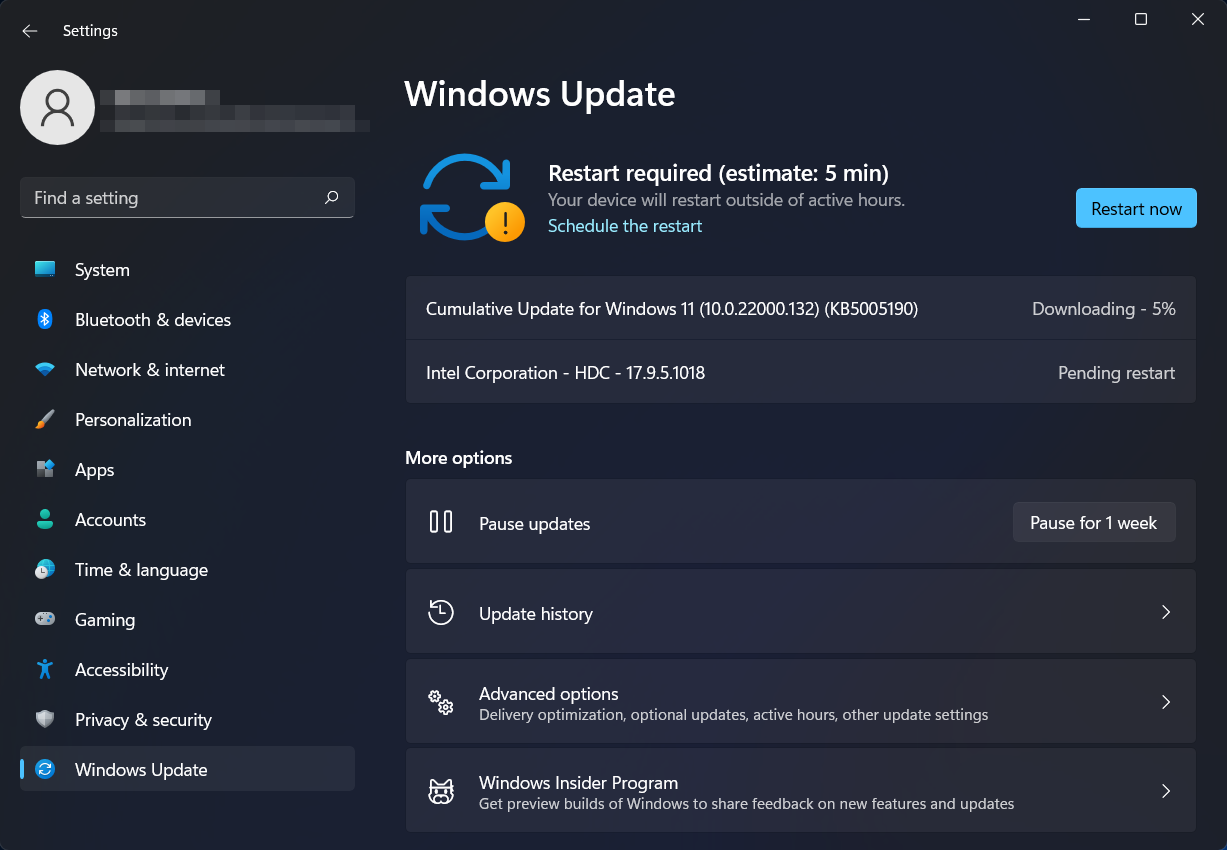
- Der Patch wird automatisch heruntergeladen.
- Klicken Sie auf „Jetzt neu starten“, um die Installation abzuschließen.
Haben Sie bereits den neuen Windows 11 Insider-Build installiert? Erzählen Sie uns im Kommentarbereich unten alles über Ihre Erfahrungen.


